Cố định dòng hoặc cột trong Excel 2003 đơn giản – Giả sử trong một bảng tính có một danh sách gồm dòng đề mục có nội dung là Số thứ tự, Tên hàng, Mã hàng… và lần lượt nhập nội dung vào các cột tương ứng. Vấn đề đặt ra nếu danh sách này quá dài và khi bạn kéo xuống dòng thì tự động dòng đề mục sẽ ẩn đi và mỗi khi bạn cần tra cứu dòng đề mục này lại phải kéo lại danh sách lên để xem các đề mục rất tốn thời gian.
Trong bài viết trước mình đã hướng dẫn các bạn cách giấu bảng tính Excel chuyên nghiệp, tiếp tục trong bài này mình sẽ hướng dẫn các bạn cách cố định các dòng cột trong Excel khi dữ liệu quá nhiều nó giúp bạn có thể theo dõi được thuộc tính dữ liệu tương ứng trong hàng, cột. Đây là một thủ thuật khá là đơn giản đối với những ai đã từng làm Excel nhưng đối với những ai mới nhập môn thì hơi bỡ ngỡ. Hãy cùng blog thủ thuật tìm hiểu cách cố định hàng, cột trong Excel.
Cố định dòng hoặc cột trong Excel 2003 đơn giản
Ở bài này tôi sẽ thực hiện trên Microsoft Excel 2003 đối với các phiên bản Office mới hơn sẽ có khác đôi chút vì sự thay đổi về giao diện nếu bạn đang dùng các phiên bản Microsoft Office mới hơn và muốn sử dụng thanh công cụ Office 2003 thì có thể tham khảo bài viết lấy lại thanh công cụ Office 2003 khi sử dụng Office 2007, 2010, 2013!
Bắt đầu để cố định dòng cột trong Excel đầu tiên hãy mở bảng tính Excel lên (giả sử tôi có bảng tính như bên dưới)

Như bạn thấy dòng tiêu đề trong danh sách này đang nằm ở dòng thứ 5, bạn muốn danh sách kể từ dòng thứ 6 khi kéo xuống các dữ liệu bên dưới thì sẽ tự động cuộn theo dòng tiêu đề. Đầu tiên hãy Kích chọn nguyên dòng thứ 6 bằng cách đưa con chuột ra mép ngoài cùng bên trái và kích chọn dòng > Sau đó vào Menu Window > Kích chọn Freeze Panes.

Lúc này bạn sẽ thấy xuất hiện một dòng in đậm giữa dòng số 5 và dòng 6. Và lúc này bạn hãy kéo thanh cuộn hay bánh xe chuột thử xem.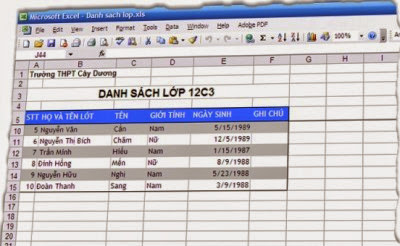
Kể từ bây giờ những dữ liệu bắt đầu từ dòng số 6 trở đi sẽ trôi theo thanh cuộn khi bạn di chuyển và tất nhiên từ dòng số 5 trở lên sẽ đứng yên. Tương tự cho cột, nếu tiêu đề của danh sách nằm dọc theo cột thì hãy chọn theo cột thay vì chọn theo dòng.
Cuối cùng không có gì hơn nếu bạn cảm thấy bài viết có ích hãy subscribe blog của mình thường xuyên để cập nhật những bài viết mới nhất qua Email – Chân thành cảm ơn!









Hay đó bác. Trang bác bữa này lên nhiều top quá!
Chắc là Google nó nhầm á bác hj hj 😛
Cảm ơn bạn! Hữu ích.
Vâng rất mong bạn ghé thăm thường xuyên! Chúc bạn gặp nhiều may mắn 🙂